ルールベースのイベント圧縮
ルールベースのイベント圧縮は、自動的に複数のイベントを単一のインシデントに圧縮するための古い方法です。
ノート:
構成が簡単になるため、新しいイベント圧縮ポリシーの方法を使用するようにお薦めします。構成が必要になるのは1回のみで、個々のルールではなくすべてのルールに適用されます。次のような状況においては、複数のイベントを1つのインシデントとして処理するとメリットがあります。
-
特定のデータベースの表領域全体にわたる、すべての「使用されている表領域(%)」アラートが、自動的に1つのインシデントに統合されるようにする必要がある場合。
-
1つのターゲットについてのすべてのメトリック収集エラーが、自動的に1つのインシデントに統合されるようにする必要がある場合。
-
1つのWebLogicドメイン内の、すべてのSOAコンポジット・ターゲットの停止イベントが、自動的に1つのインシデントに統合されるようにする必要がある場合。
利便性のために、Enterprise Managerには、関連イベントを1つのインシデントに自動的に圧縮する即時利用可能なルールが用意されています。これらのルールは、イベントのグループ化が役立つ可能性のある、最も一般的な条件のいくつかに対処します。
-
RACデータベース・インスタンスでのターゲット停止。
-
ターゲットについてのメトリック収集エラー。
-
ターゲット上のルールに関する構成標準違反。
インシデント圧縮ルール・セットの作成
次の例は、インシデント(圧縮)を生成し、圧縮されたインシデントが生成されたことを電子メールで管理者に通知するインシデント・ルール・セットを作成する方法を示しています。
-
「設定」→「インシデント」→「インシデント・ルール」の順にクリックします。
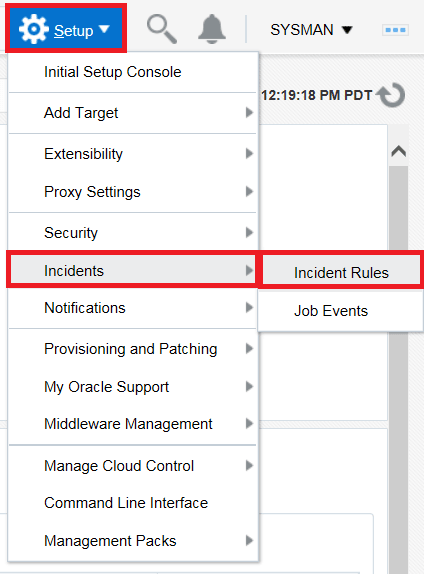
-
「ルール・セットの作成」をクリックします
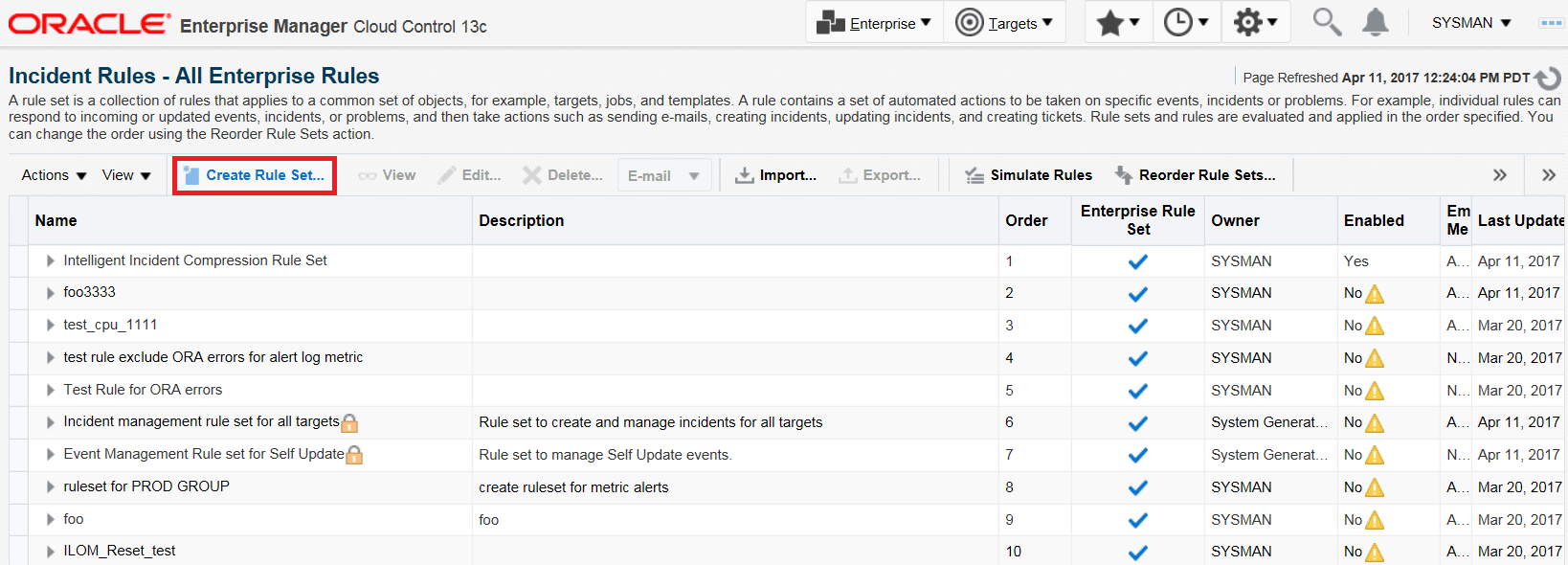
-
「ルール・セット」の名前を入力し、そのルールを適用するターゲットを選択します。この例では、ターゲットとして「データベース・インスタンス」を選択しています。
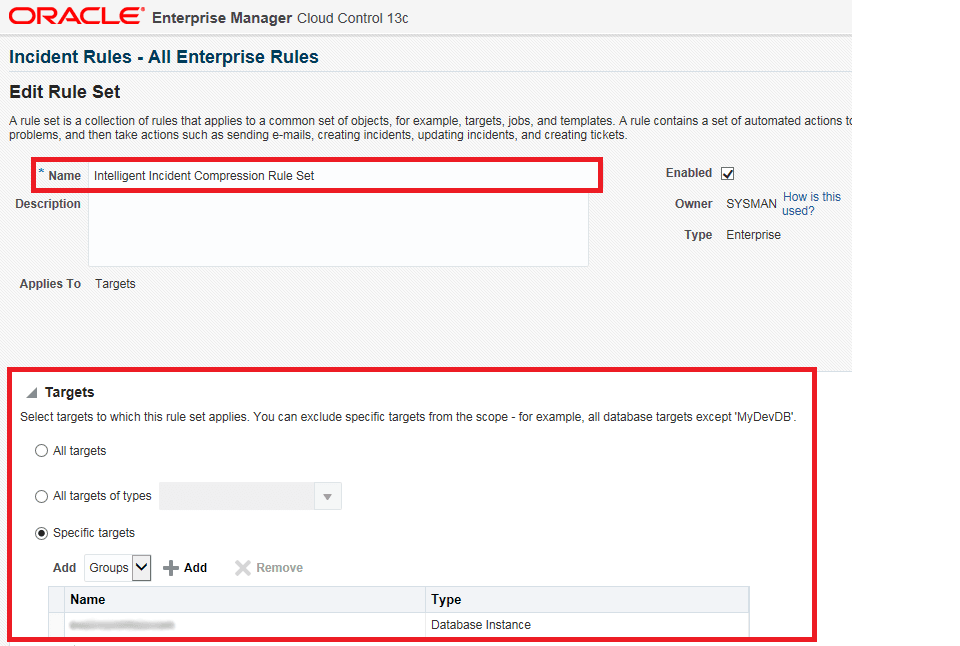
-
「ルール」セクションまでスクロールして「作成」をクリックします。

-
「作成するルールのタイプを選択」ポップアップ・ウィンドウで、デフォルト(「受信イベントおよびイベントの更新」)が選択されたままにして「続行」をクリックします。
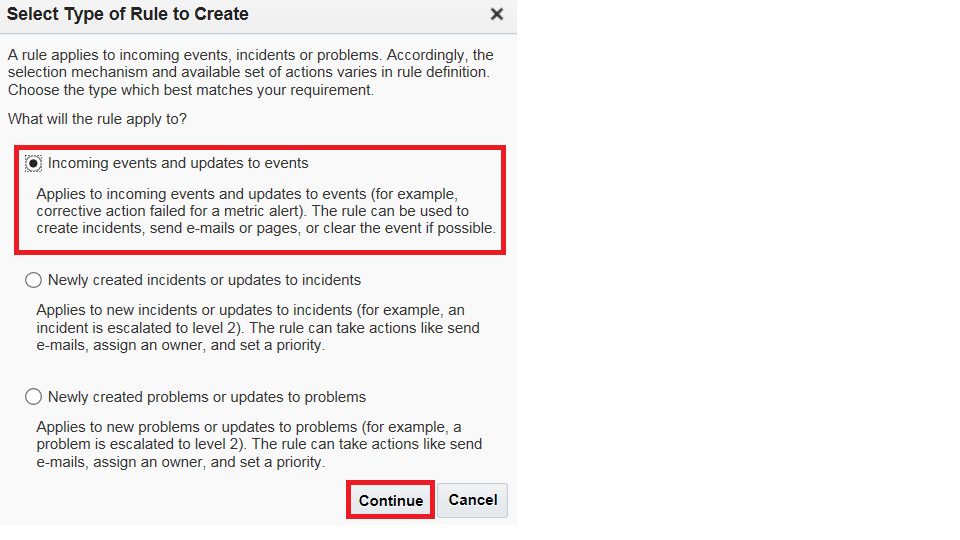
-
「タイプ」ドロップダウン・メニューから「ターゲット可用性」を選択し、「タイプターゲット可用性の特定のイベント」を選択します。「追加」をクリックします。
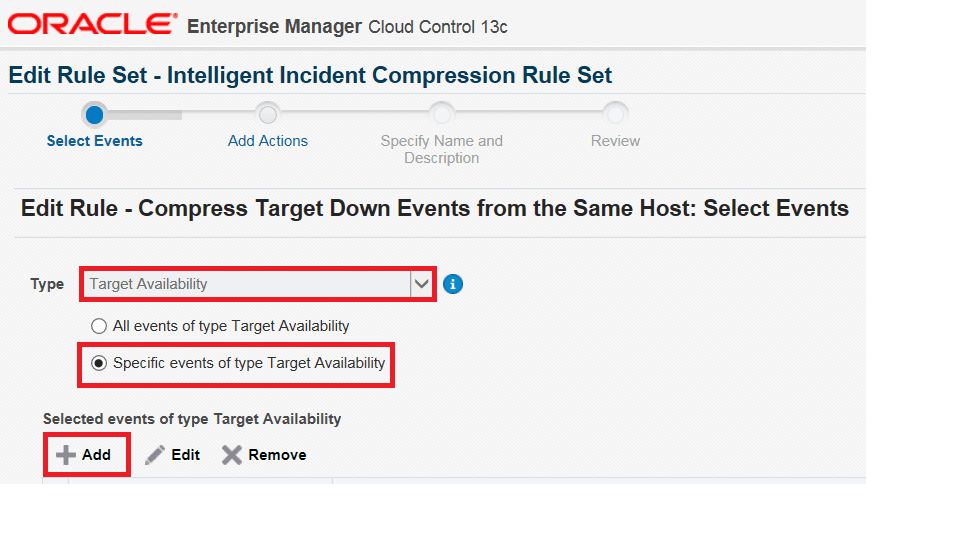
-
「停止中」チェック・ボックスを選択し、「OK」をクリックします。
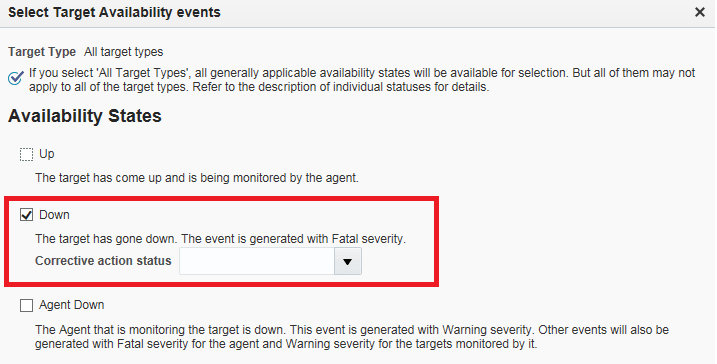
-
「次」をクリックします。
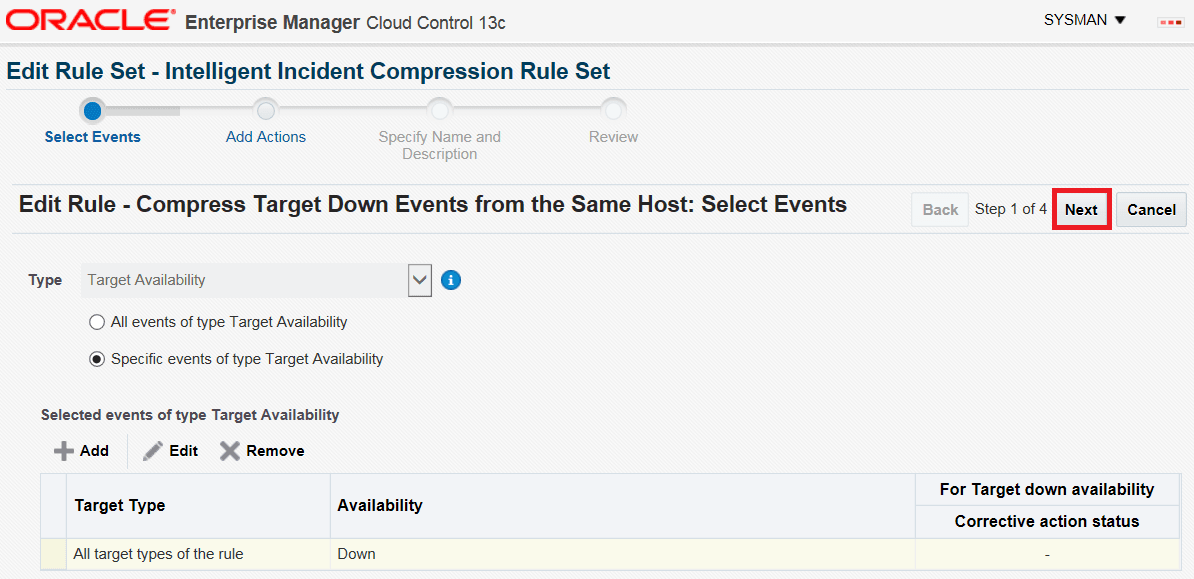
-
「追加」をクリックして「条件付きアクション」を追加します。
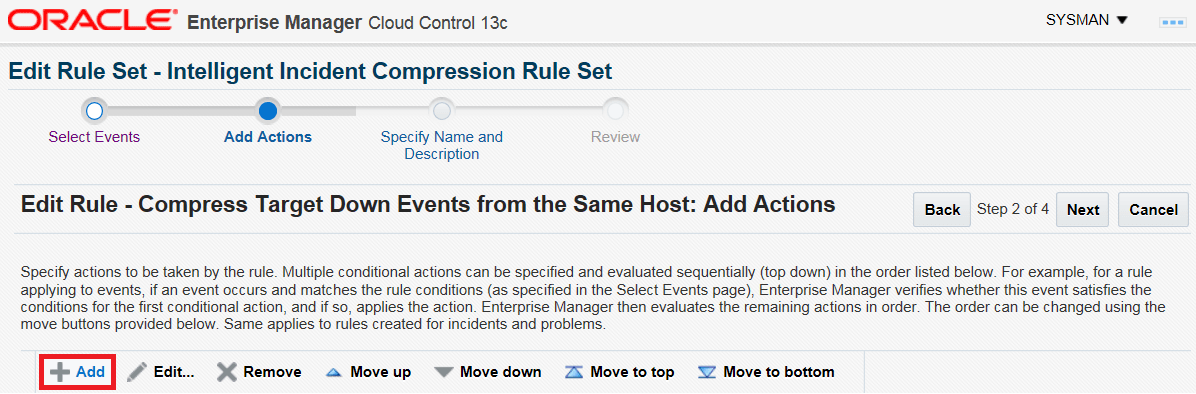
-
イベントを圧縮する条件を選択し、「続行」をクリックします。この例では、同じホスト上のターゲットからのイベントを圧縮しています。
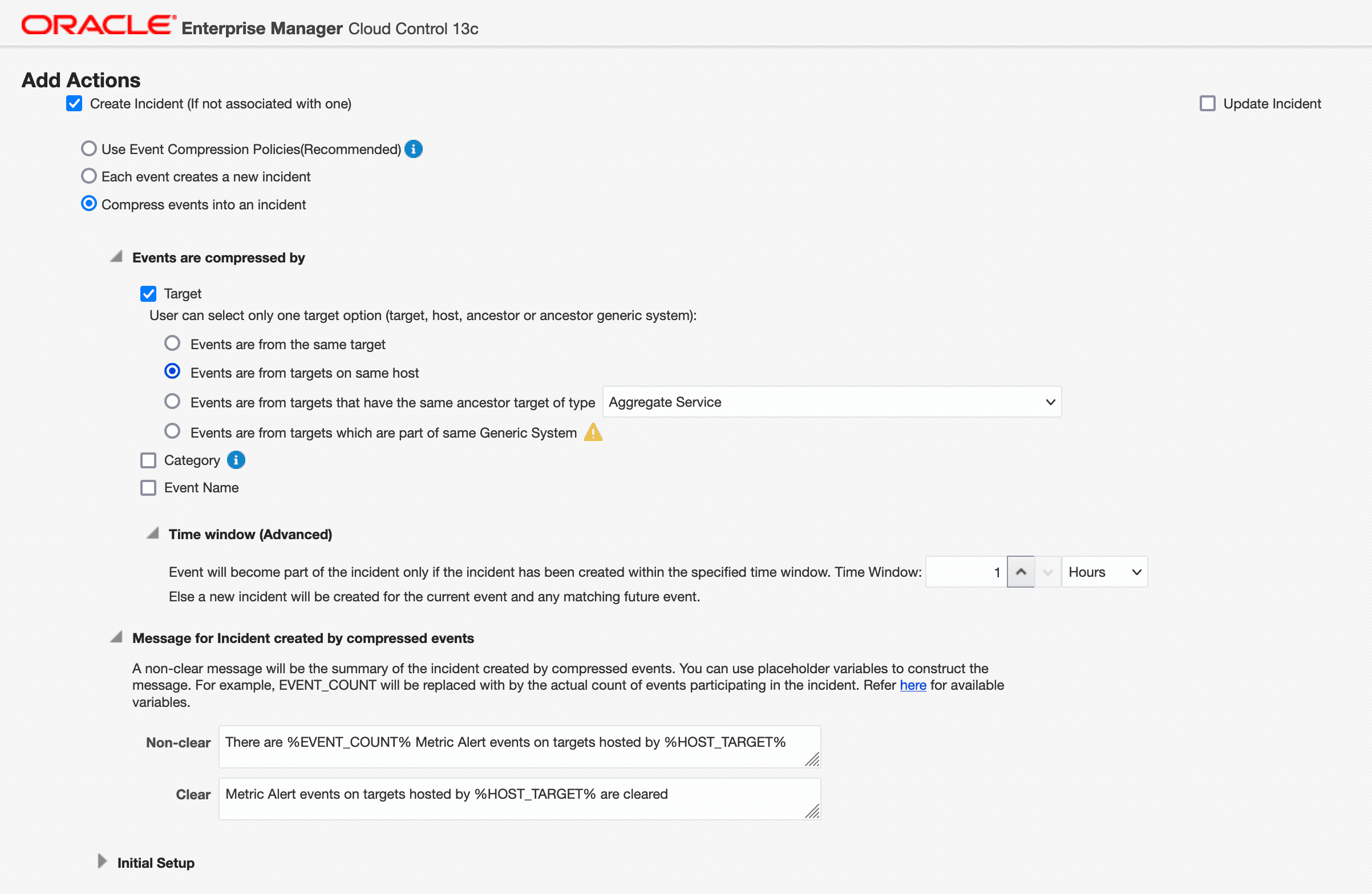
-
ポップアップ・ウィンドウで、「OK」をクリックします。
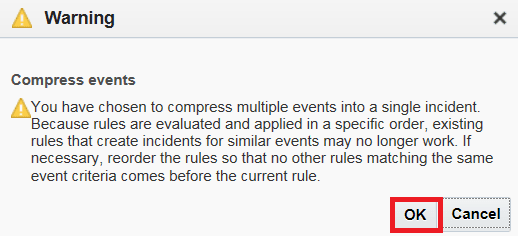
-
「次」をクリックします。
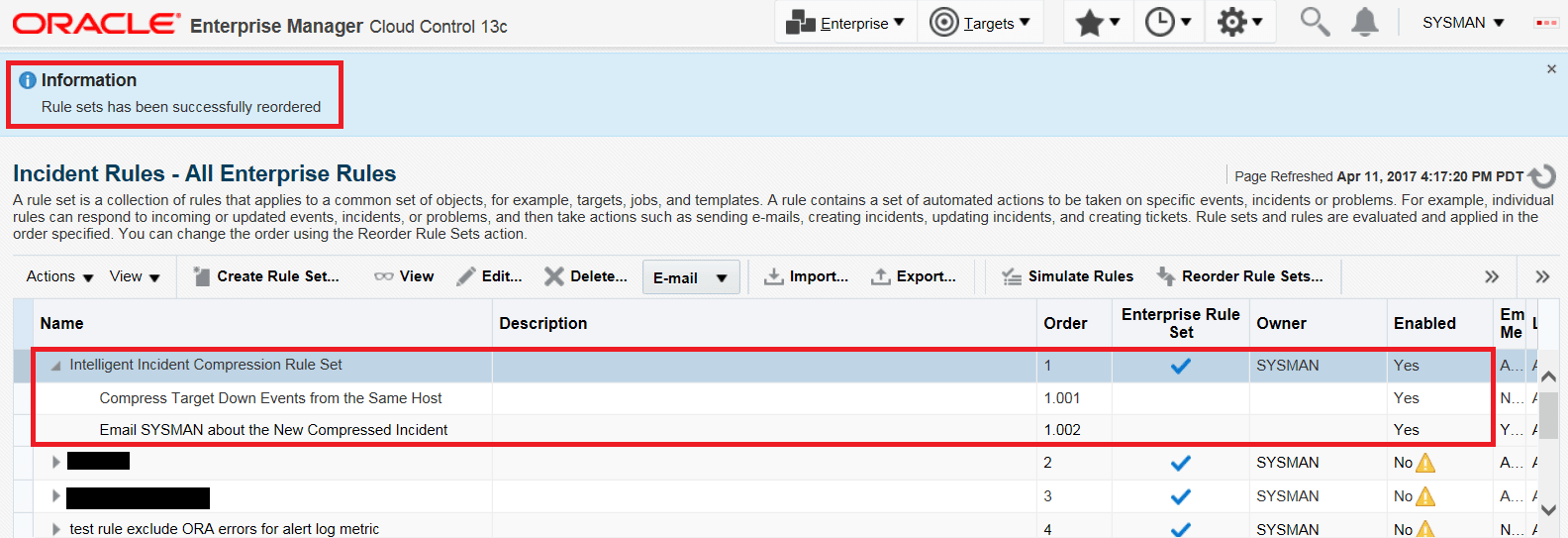
-
ルールの名前を指定し、「次」をクリックします。
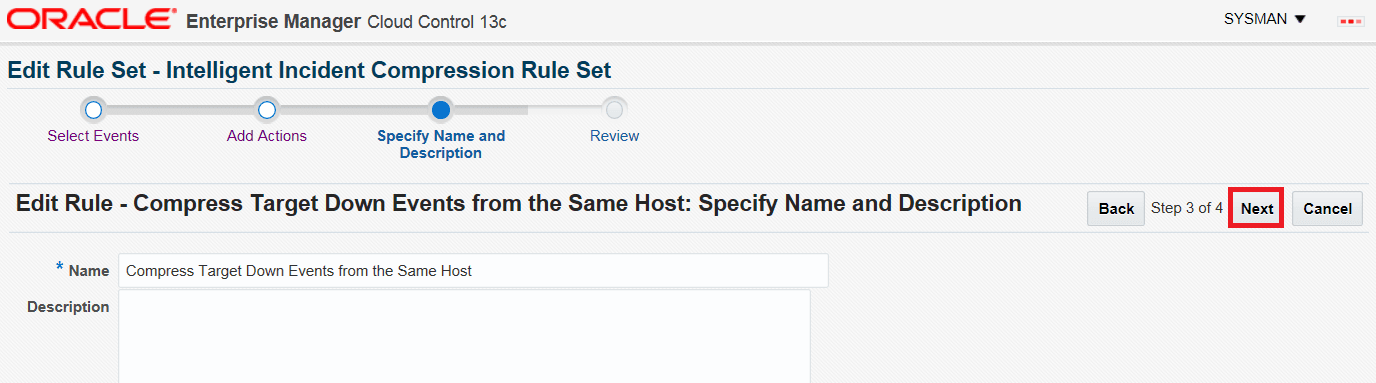
-
「続行」をクリックしてルールを追加します。
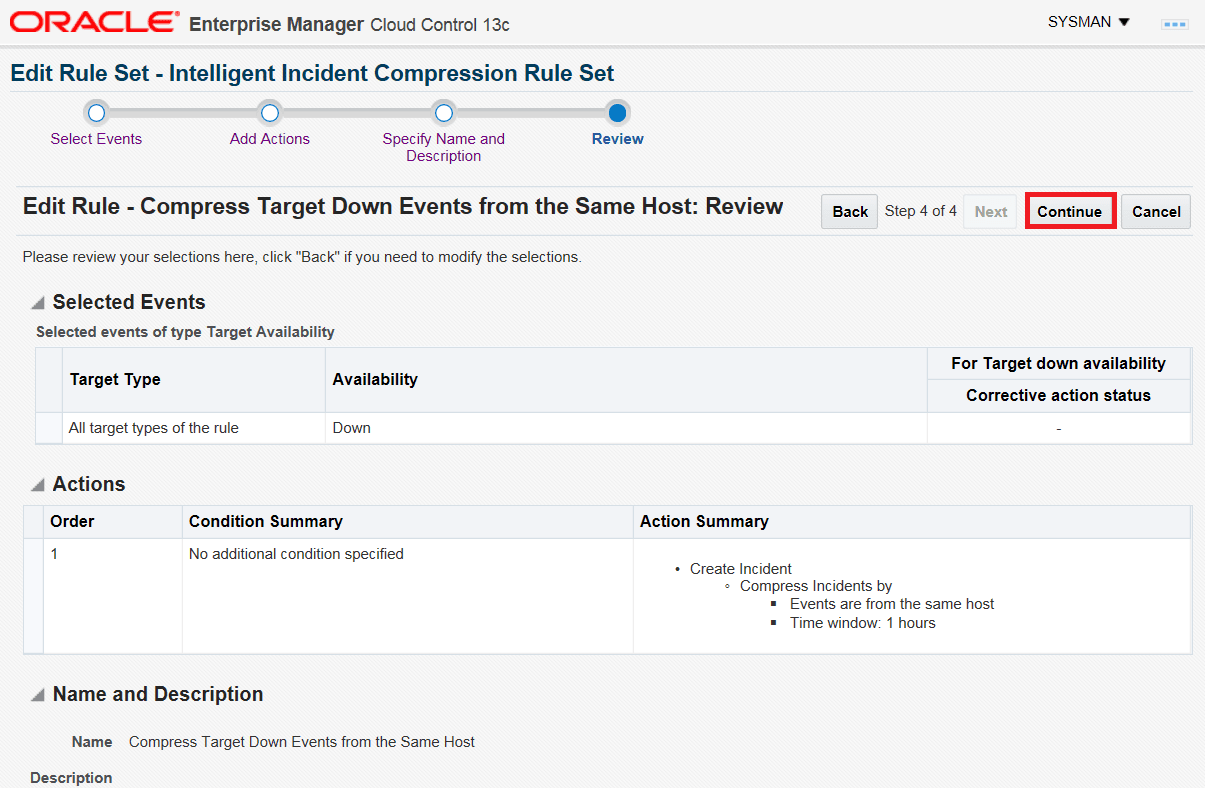
次に、圧縮されたインシデントの管理者に通知する新しいルールを作成します。
-
「作成」をクリックして、電子メール通知を構成する新しいルールを作成します。
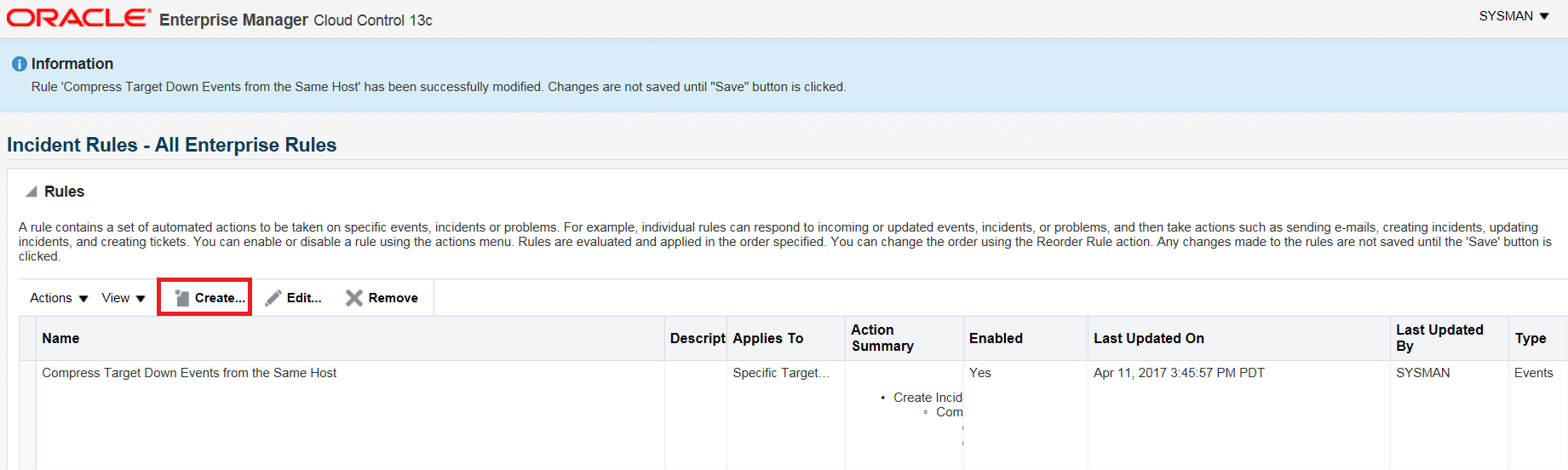
-
「新たに作成されたインシデントおよびインシデントの更新」を選択して「続行」をクリックします。
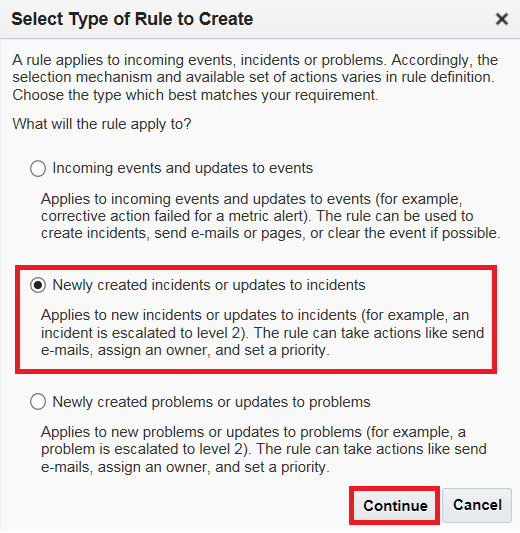
-
「特定のインシデント」を選択します。
-
「インシデントを作成したルール」のチェック・ボックスを選択し、先ほど作成したルールを選択します。
-
「ステータス」のチェック・ボックスを選択し、「新規」を選択します。
-
「次」をクリックします。
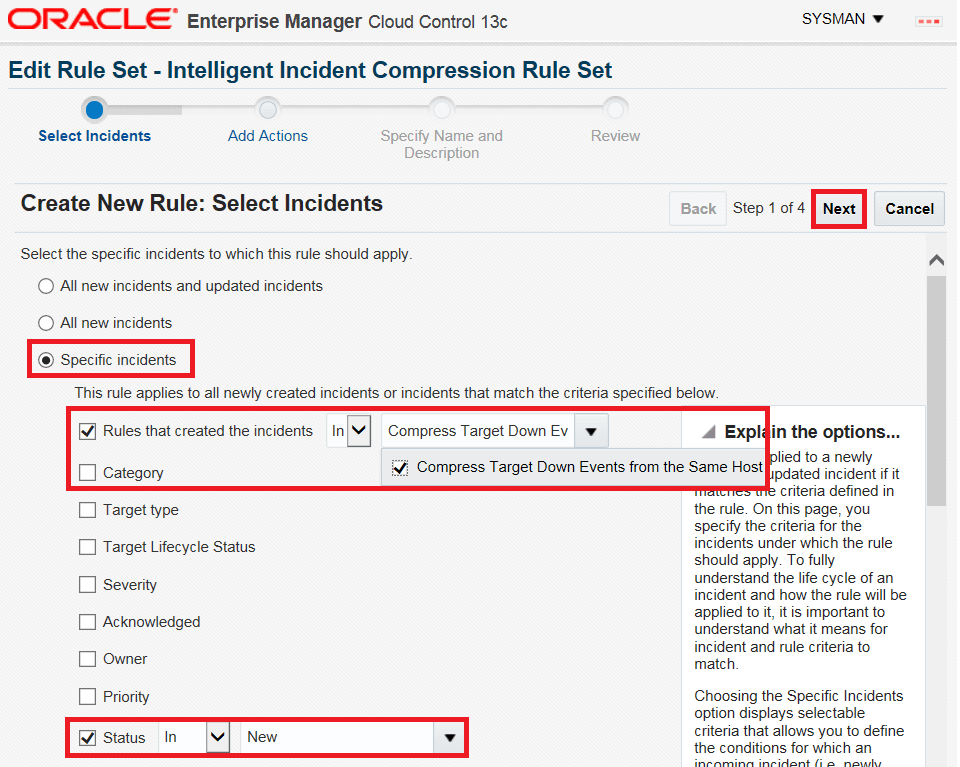
-
-
「追加」をクリックして「条件付きアクション」を追加します。
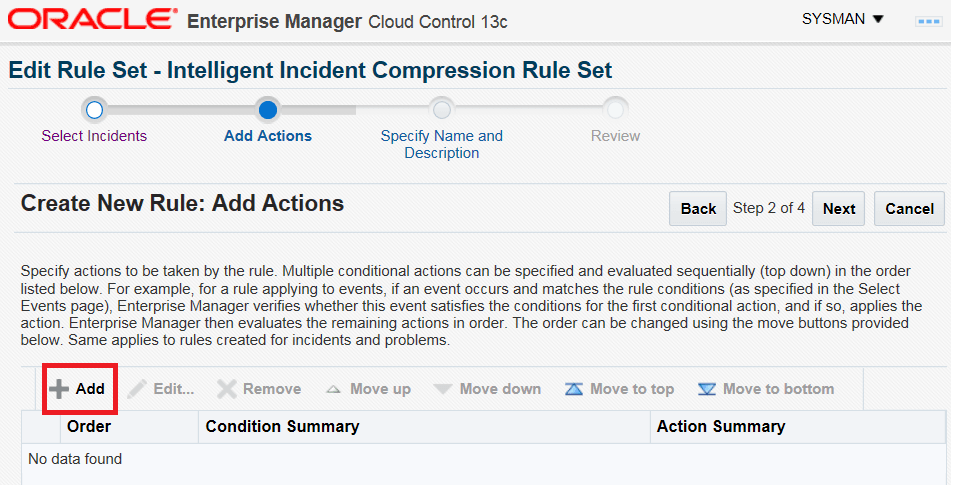
-
次のスクリーンショットに示したように「条件付きアクション」を設定します。要件に応じて、通知先のユーザーを変更します。
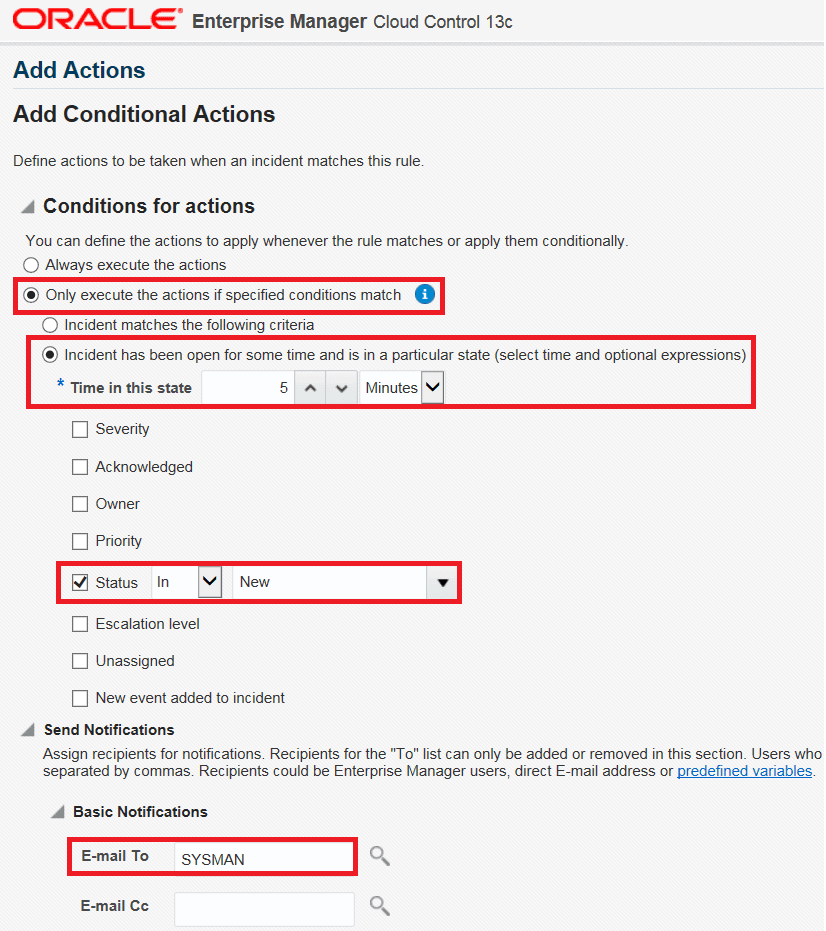
-
「次」をクリックします。
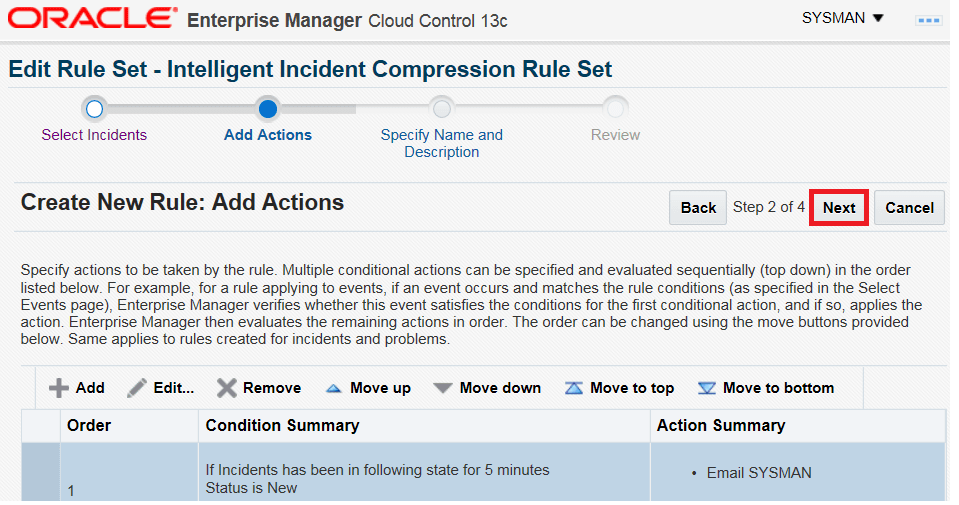
-
ルールの名前を入力し、「次」をクリックします。
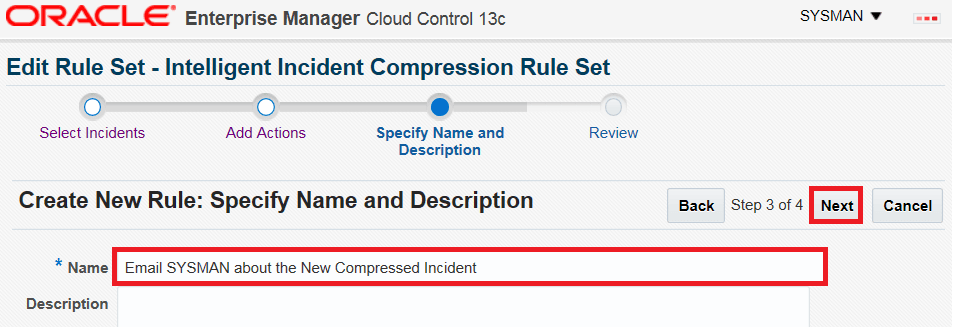
-
続行をクリックします。
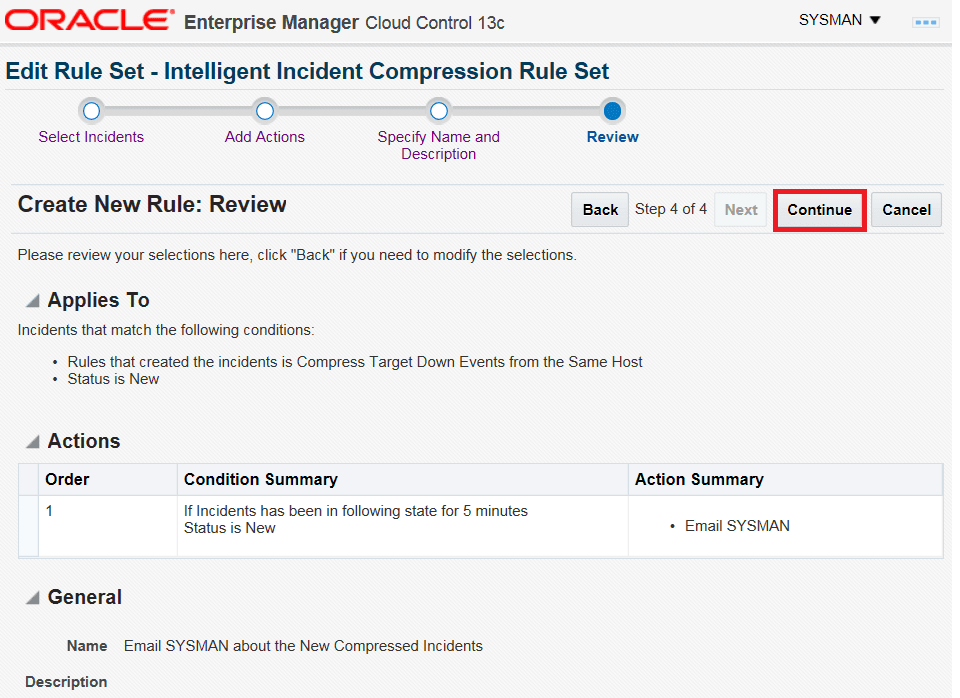
-
「保存」をクリックしてルール・セットを保存します。
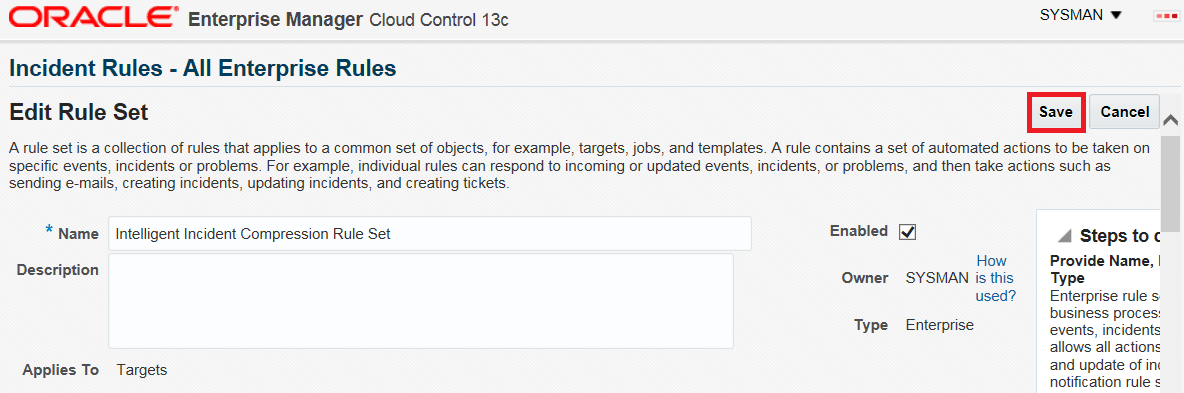
-
ルール・セットを強調表示して「ルール・セットの並替え」をクリックします。
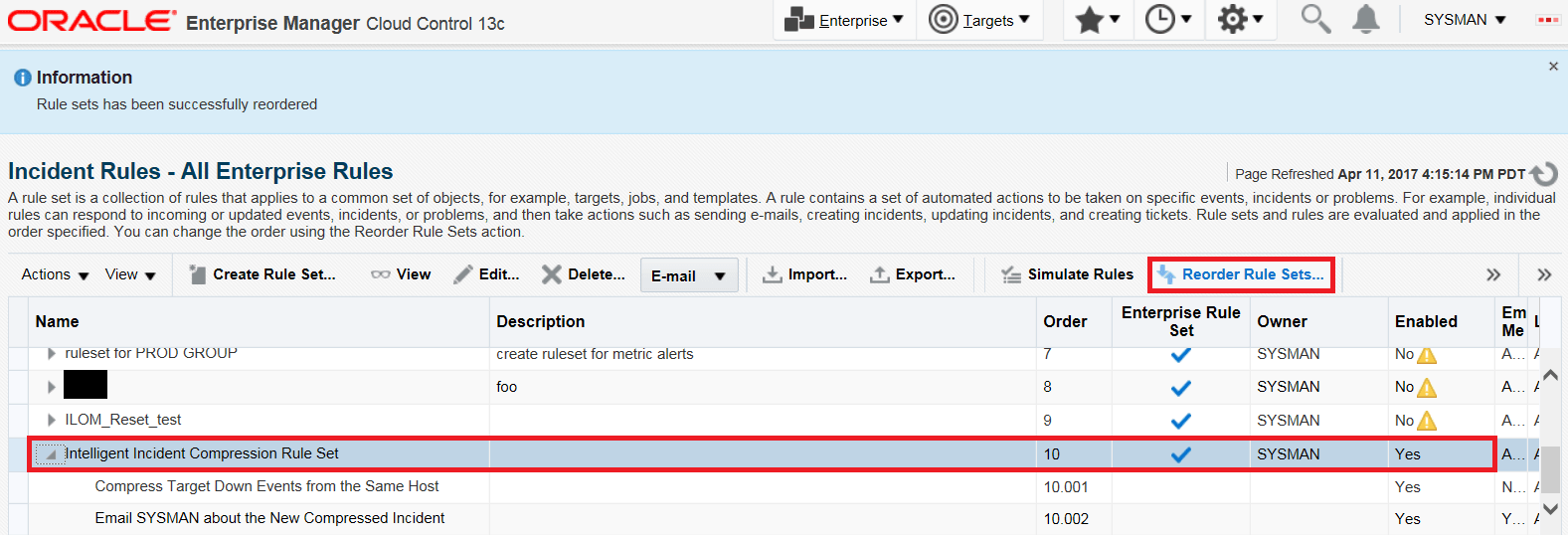
-
ルール・セットを最上位に移動し、「OK」をクリックします。
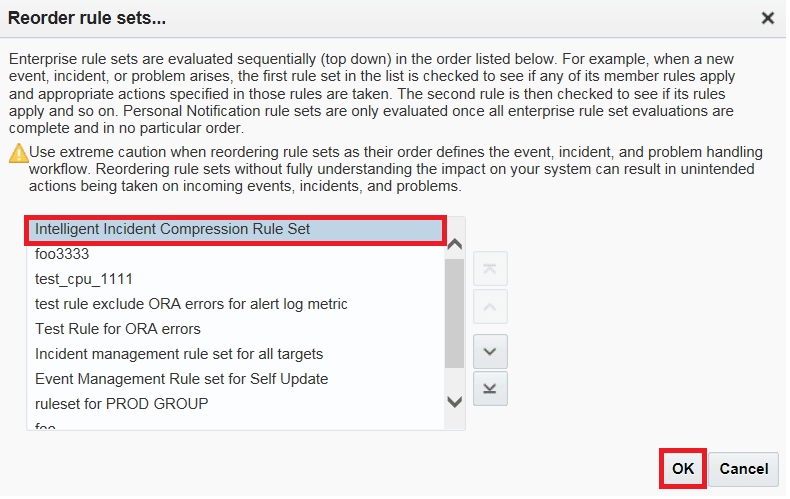
新しいルール・セットをリストの最上位に移動すると、ルール・エンジンによって最初に評価されます。